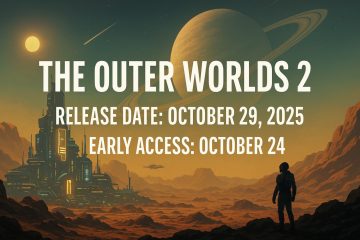Saya memukul alat snipping yang tepat tidak berfungsi Windows 11 kegagalan pada sistem sebenar berulang kali selepas kemas kini baru-baru ini. Gejala: Win+Shift+S tidak melakukan apa-apa, tiada roti bakar muncul, editor tidak pernah dibuka, dan menangkap hilang dengan senyap.
Punca akar adalah skrin cetak yang dirampas, pemberitahuan yang disekat, data aplikasi yang korup, dan tingkap atau simpan versi tidak sepadan. Saya membetulkannya dengan memulakan semula Explorer, menukarkan pemetaan skrin cetak, membolehkan pemberitahuan, pembaikan/penetapan semula, mendaftar semula, dan mengemas kini pemandu. Keputusan: Overlay dicetuskan dengan serta-merta, roti bakar menunjukkan dengan pasti, editor dilancarkan, dan menyelamatkan siap tanpa kesilapan merentasi akaun secara konsisten. src=”https://www.digitalcitizen.life/wp-content/uploads/2025/09/snipping-tool-not-working.jpg”>
Kebanyakan kes turun ke pemberitahuan yang hilang, kunci skrin cetak yang dirampas, cache aplikasi yang korup, atau tidak sepadan dengan Windows/App Kemas kini. Bekerja melalui pembetulan di bawah agar kemenangan terpantas. Semak DND/Fokus: Turn Jangan Ganggu OFF (Tetapan> Sistem> Pemberitahuan). Tutup Overlays: Keluar alat Percakapan/Steam/Overlay yang boleh mencuri cangkuk skrin. reboot sekali: Reboot hangat membersihkan cangkuk input yang tersekat dan gangguan penjelajah.
1) Mulakan semula Windows Explorer (Fastest)
Tekan Ctrl+Shift+ESC > Processes > Windows Explorer > Restart . Cuba win+shift+s sekali lagi.
Mengapa ia berfungsi: Reset shell cangkuk alat bergantung pada.
2) Mengaktifkan semula Pemetaan Skrin Cetak
Pergi ke Tetapan> Kebolehcapaian> Papan Kekunci . Togol Gunakan kekunci skrin cetak untuk membuka tangkapan skrin off , kemudian pada . Jika anda menggunakan Greenshot/Lightshot, lumpuhkan hotkey skrin cetak mereka atau ubahnya.
3) Hidupkan Pemberitahuan Alat Snipping
Tetapan> Sistem> Pemberitahuan > Dayakan alat snipping . Dalam Alat Snipping Tetapan , Nyahtalah secara automatik menyimpan screenshots jika editor tidak pernah dibuka selepas snip. Jika pemberitahuan disekat atau aliran perampasan autosave, anda tidak pernah melihatnya.
4) Pembaikan kemudian Tetapkan semula aplikasi
Apps> Apps> Apps Pemasangan> Alat Snipping> Pilihan Lanjutan . Klik pembaikan ; Jika masih rosak, klik Reset (menghilangkan data aplikasi).
Mengapa ia berfungsi: Membina semula cache/config yang korup.
5) Pasang semula atau memasang semula alat snipping
Buka Microsoft Store , cari alat snipping , Uninstall , kemudian Pasang . Atau jalankan PowerShell sebagai admin dan mendaftar semula: get-appxpackage * microsoft.screensketch *-allusers | Foreach {add-appxpackage-disabledEvelopmentMode-Register”$ ($ _. InstallLocation) \ AppxManifest.xml”}
Pasang kemas kini aplikasi di store> perpustakaan .
NOTA: Windows 11 terbaru membina ciri-ciri alat snipping-versi yang bercampur-campur. Lumpuhkan Fokus/Jangan Ganggu & Peraturan Latar Belakang
Sistem> Pemberitahuan> Matikan Jangan Ganggu dan mana-mana Peraturan Automatik (mis., Semasa permainan/duplikasi).
8) Boot Bersih untuk Mengasingkan Konflik
Jalankan msconfig > Tab Sembunyikan semua Microsoft Services > Lumpuhkan semua . startup tab> Pengurus Tugas Terbuka > Lumpuhkan permulaan pihak ketiga; Reboot.
9) Pembaikan Sistem (Resort Last)
Jalankan SFC/Scannow dalam arahan yang tinggi. Kemudian jalankan DISM/Online/Cleanup-Image/RestoreHealth .
Mengapa ia berfungsi: Memperbaiki fail sistem yang rosak yang diset semula aplikasi tidak dapat disentuh.
Cara sementara untuk menangkap semasa anda membetulkannya
win+prtscn: menjimatkan skrin penuh ke gambar \ screenshots . prtscn sahaja: salinan ke papan klip; tampal ke cat/foto. alt+prtscn: tetingkap aktif ke papan klip. Xbox Game Bar (Win+G): Tangkapan rantau/tetingkap cepat.
Soalan Lazim
Kenapa tiada apa-apa yang berlaku selepas saya snip?
Pemberitahuan mungkin dimatikan atau fokus. Pemberitahikasi alat snippipping pemberitahasi dan lumpuhkan autosAVA supaya editor dibuka.
Bagaimana saya boleh mengemas semula skrin cetak ke alat snipping? Store (atau Tetapan> Apps ), kemudian pasang semula dari kedai, atau mendaftar semula dengan perintah PowerShell di atas.
Di manakah menangkap pergi? Jika AutoSave dihidupkan, ke Pictures \ Screenshots .
Ringkasan (langkah yang diperintahkan)
mulakan semula Windows Explorer . Togol cetak skrin pemetaan; Selesaikan konflik hotkey. Dayakan alat snipping pemberitahuan; Lumpuhkan Autosave jika editor tidak akan dibuka. pembaikan kemudian Reset aplikasinya. Pasang semula atau RE-register melalui Store/PowerShell. Kemas kini Windows dan aplikasinya. Lumpuhkan Focus/DND dan overlays. boot bersih untuk mengasingkan konflik. Jalankan sfc dan dism .
Kesimpulan
Mulailah dengan Explorer Restart, cek pemberitahuan, dan togol skrin cetak-ini menyelesaikan kebanyakan kes dalam beberapa minit. Sekiranya rasuah adalah penyebab, pembaikan/penetapan semula atau pemasangan semula penuh membetulkannya seterusnya. Berhenti selepas DISM/SFC; Jika masih gagal, anda mungkin memukul kerosakan dasar atau profil dan harus bergerak ke profil baru atau pembaikan peringkat pentadbir.